Word 365: Įjungti arba Išjungti Automatinį Išsaugojimą

Norite įjungti arba išjungti Automatinio Išsaugojimo parinktį? Sužinokite, kaip įjungti arba išjungti Automatinio Išsaugojimo funkciją Word 2019 arba Microsoft 365.
„Microsoft Teams“ nuo pandemijos pradžios tapo viena iš pirmaujančių vaizdo konferencijų programų, ypač skirta švietimo įstaigoms ir didelėms organizacijoms. Skirtingai nei „Zoom“ ir „Google Meet“, „Teams“ yra daug sudėtingų sluoksnių, todėl gali būti šiek tiek sunku pasiekti.
Taigi, šiandien apžvelgsime vieną neįvertintą, tačiau itin svarbią „Microsoft Teams“ funkciją – pranešimo prisegimą – ir pasakysime, kaip išnaudoti visas jos galimybes.
Susiję: Kur yra „Microsoft Teams“ įrašymo ir atsisiuntimo failai
Turinys
Ką reiškia žinutės prisegimas?
Kai prisegate pranešimą, jis tampa daug labiau pastebimas visiems konkretaus kanalo nariams. Šis triukas ypač naudingas labai dideliems kanalams, kur pokalbiai dažniausiai pasimeta beveik reguliariai. Kai pranešimas bus prisegtas, vartotojai galės peržiūrėti visus prisegtus pranešimus iš vienos vietos.
Susiję : Kaip sumažinti foninį triukšmą komandose
Kaip prisegti žinutę
Prisegti pranešimą „Microsoft Teams“ yra gana paprasta. Pirmiausia paleiskite programą ir prisijunkite naudodami savo vartotojo vardą ir slaptažodį. Dabar eikite į kanalą ir užveskite pelės žymeklį virš pranešimo, kurį norite prisegti.
Atsiras mini meniu su jaustukais ir nedideliu elipsės mygtuku. Spustelėkite mažą mygtuką, kad išplėstumėte. Tada spustelėkite „Prisegti“.
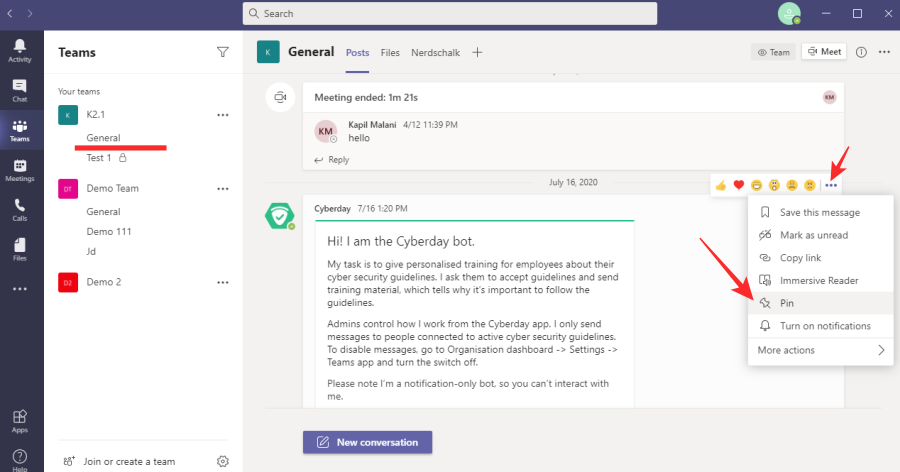
Galiausiai patvirtinkite savo veiksmą dar kartą paspausdami mygtuką „Prisegti“.
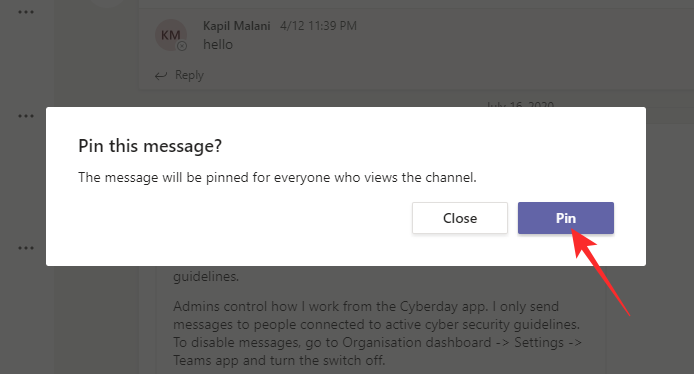
Viskas!

Susijęs: Negalite įkelti failo į „Microsoft Teams“? Štai kaip išspręsti problemą
Kaip skaityti prisegtus pranešimus
Dabar, kai žinote, kaip prisegti pranešimą, turėsite išmokti perskaityti anksčiau prisegtus pranešimus. Skirtingai nuo kai kurių kitų programų, prisegęs pranešimą „Microsoft Teams“ jis automatiškai neperkeliamas į viršų. Turite spustelėti keletą mygtukų, kad patektumėte į sritį, kurioje galite perskaityti prisegtus pranešimus.
Pirmiausia paleiskite „Microsoft Teams“ programą ir eikite į kanalą, kuriame yra prisegtas pranešimas / pranešimai. Dabar spustelėkite mažą „i“ piktogramą šalia mygtuko „Susitikti“.
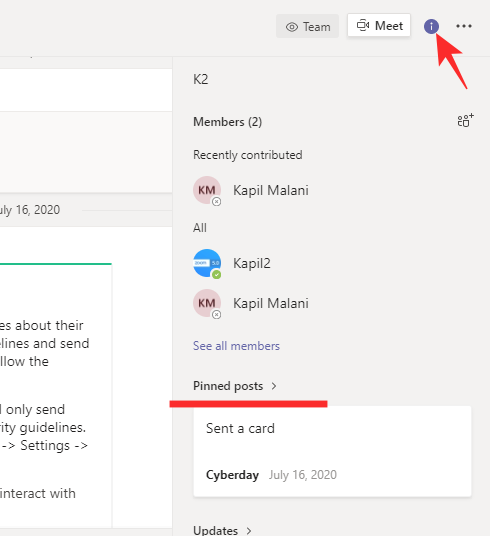
Šioje vietoje pateikiama informacija apie kanalą, taip pat rodomi šiuo metu prisegti pranešimai. Pažiūrėkite po reklamjuoste „Prisegti įrašai“, kad pamatytumėte šiuo metu prisegtus įrašus. Jei turite per daug prisegtų pranešimų, visada galite spustelėti minėtą reklamjuostę „Prisegti įrašai“, kad išplėstumėte pranešimus.
Susiję: Trūksta „Microsoft Teams“ fono parinkties? Štai kaip pataisyti
Ar galite prisegti pranešimus iš „Microsoft Teams“ programos mobiliesiems?
„Microsoft Teams“ mobilusis klientas yra pakankamai galingas. Tačiau, kai kalbama apie smulkesnes detales, jis vis dar turi tam tikrų keblumų. Nuo šiol negalima prisegti pranešimo naudojant „Microsoft Teams Android“ programą. Kadangi tai gana naudinga funkcija, galime ją pamatyti ir mobiliuosiuose klientuose.
Susiję: 11 būdų, kaip išspręsti „Microsoft Teams Audio“ problemas
Kaip atsegti pranešimą
Kai pranešimas jūsų kanale pasieks savo paskirtį, geriau jį pašalinti iš prisegto sąrašo ir palikti vietos kitai svarbiai informacijai. Norėdami atsegti pranešimą, pirmiausia paleiskite programą ir eikite į kanalą, kuriame pranešimas prisegtas. Jei pokalbis per didelis, galite spustelėti mygtuką „i“ šalia „Susitikti“ ir rasti pranešimą.
Kai ten, užveskite pelės žymeklį ant pranešimo ir palaukite, kol pasirodys meniu. Spustelėkite elipsės mygtuką ir paspauskite „Atsegti“.
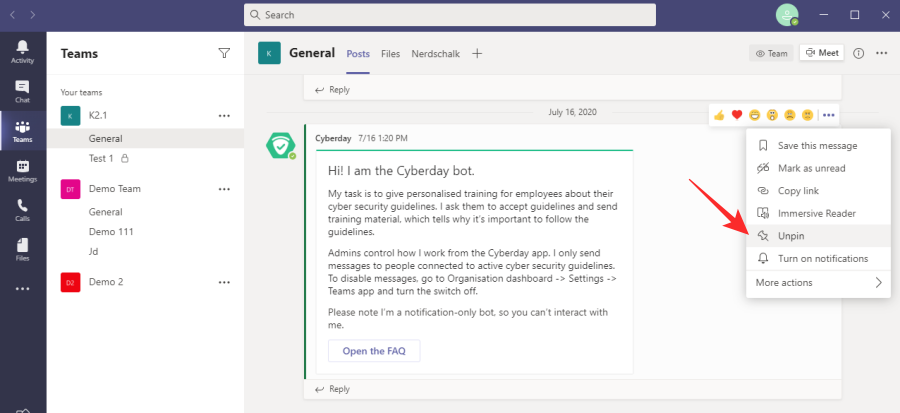
Patvirtinkite savo veiksmą dar kartą spustelėdami „Atsegti“.
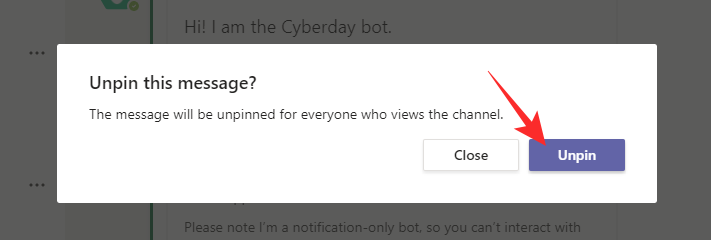
Norite įjungti arba išjungti Automatinio Išsaugojimo parinktį? Sužinokite, kaip įjungti arba išjungti Automatinio Išsaugojimo funkciją Word 2019 arba Microsoft 365.
Sužinokite, kaip lengvai pašalinti Bing iš Windows 11 paieškos sistemos, kad gautumėte geresnius paieškos rezultatus.
Sužinokite, kaip išspręsti „Windows 11“ failų naršyklės problemas ir atnaujinti į modernią sąsają su mūsų naudingais patarimais.
Sužinokite, kaip greitai ir lengvai rasti „Mano kompiuterį“ sistemoje „Windows 11“ ir „Windows 10“. Šiame straipsnyje pateikiame naudingus patarimus ir sprendimus.
Neskelbkite savo nuotraukų nemokamai „Instagram“, kai už jas galite gauti pinigų. Skaitykite ir žinokite, kaip užsidirbti pinigų „Instagram“ ir išnaudokite visas šios socialinių tinklų platformos galimybes.
Sužinokite, kaip lengvai redaguoti ir pašalinti PDF metaduomenis. Šis vadovas padės lengvai redaguoti arba pašalinti PDF metaduomenis keliais paprastais būdais.
Ar žinote, kad „Facebook“ turi visą jūsų telefonų knygos kontaktų sąrašą kartu su jų vardu, numeriu ir el. pašto adresu.
Dėl šios problemos kompiuteris gali tinkamai neveikti ir gali reikėti pakeisti saugos nustatymus arba atnaujinti tvarkykles, kad juos išspręstumėte.
Šis tinklaraštis padės skaitytojams konvertuoti įkrovos USB į ISO failą naudojant trečiosios šalies programinę įrangą, kuri yra nemokama ir apsaugota nuo kenkėjiškų programų.
Patekote į „Windows Defender“ klaidos kodą 0x8007139F ir sunku atlikti nuskaitymą? Štai būdai, kaip galite išspręsti problemą.
Šis išsamus vadovas padės ištaisyti „Task Scheduler Error 0xe0434352“ jūsų „Windows 11/10“ kompiuteryje. Patikrinkite pataisymus dabar.
„LiveKernelEvent 117“ „Windows“ klaida sukelia jūsų kompiuterį užšąla arba netikėtai sugenda. Sužinokite, kaip diagnozuoti ir ištaisyti, atlikdami ekspertų rekomenduojamus veiksmus.
Šis tinklaraštis padės skaitytojams išspręsti „PowerPoint“ neleis įrašyti garso problemų „Windows“ kompiuteryje ir netgi rekomenduos kitus ekrano įrašymo pakaitalus.
Svarstote, kaip rašyti PDF dokumente, nes turite užpildyti formas, pridėti komentarų ir parašyti. Aptikote tinkamą įrašą, skaitykite toliau!
Šis tinklaraštis padės vartotojams pašalinti vandens ženklą „System Requirements Not Met“ ir mėgautis sklandesne ir saugesne „Windows 11“ patirtimi bei švaresniu darbalaukiu.
Šis tinklaraštis padės „MacBook“ naudotojams suprasti, kodėl kyla „Pink Screen“ problemos ir kaip jas greitai ir paprastais veiksmais išspręsti.
Sužinokite, kaip visiškai arba pasirinktinai išvalyti „Instagram“ paieškos istoriją. Taip pat atgaukite saugyklos vietos pašalindami pasikartojančias nuotraukas naudodami geriausią „iOS“ programą.
Išmokite ištaisyti klaidos kodą 36 „Mac“ išoriniuose diskuose. Nuo terminalo komandų iki failų leidimų atraskite sklandaus failų perdavimo sprendimų.
Staiga negaliu dirbti su savo HID skundu jutikliniu ekranu. Aš nesuprantu, kas pateko į mano kompiuterį. Jei tai jūs, čia yra keletas pataisymų.
Šis tinklaraštis padės skaitytojams ištaisyti 76 vykdymo klaidą: kelias nerastas „Windows“ asmeniniame kompiuteryje atlikus ekspertų rekomenduojamus veiksmus.
„Windows 10“ suteikia daugybę pelės tinkinimo parinkčių, todėl galite lanksčiai nustatyti, kaip veikia jūsų žymeklis. Šiame vadove gerai pasimokykite, kaip efektyviai naudoti savo pelę.
Sužinokite, kaip paaukoti Robux savo draugams Roblox platformoje. Šiame straipsnyje rasite efektyvius metodus, kaip pasidalinti Robux greitai ir lengvai.
Išsamus vadovas, kaip <strong>atšaukti „Netflix“</strong> prenumeratą ir atsisakyti paskyros. Sužinokite, kokios yra priežastys ir procesas, kaip tai padaryti.
Sužinokite, kaip daryti geresnes asmenukes su išmaniojo telefono kamera, naudojant efektyvius patarimus ir gudrybes.
Kaip atkurti gamyklinius Meta Quest 2 suraskite visus paslapčių ir gudrybių sprendimus, kad pagerintumėte savo virtualios realybės patirtį.
Sužinokite, kas peržiūrėjo jūsų „Instagram“ profilį, naudojant efektyvius įrankius ir strategijas. Išsiaiškinkite, kaip sekti savo „Insta“ persekiotojus!
Kaip įjungti nuotolinio darbalaukio ryšius „Windows 10“: žingsniai, patarimai ir priemonės, kad būtų galima pasiekti kompiuterį nuotoliniu būdu. Sužinokite daugiau apie „Windows Remote Desktop Connection“.
Pasitaiko atvejų, kai pokalbio draugas gali jus suerzinti ir nenorite, kad jis matytų jūsų istorijas ar žavesius. Tokiu atveju sužinokite, kaip pašalinti arba užblokuoti ką nors „Snapchat“.
Kaip pataisyti, kad „Nintendo Switch“ neįsijungtų? Štai 4 paprasti sprendimai, kaip ištaisyti, kad „Nintendo Switch“ neįsijungtų.
Gaukite atsakymus į „Android“ problemą: kaip iš naujo paleisti telefoną be maitinimo mygtuko? Aptarti šeši geriausi būdai iš naujo paleisti telefoną nenaudojant maitinimo mygtuko.




























